win10 0xc0000098 win10系统蓝屏错误0xc0000098的修复步骤
win10 0xc0000098,在使用Win10系统时,有时我们可能会遇到蓝屏错误0xc0000098的问题,这个错误通常会导致我们无法正常启动系统,给我们的工作和生活带来一定的困扰。幸运的是我们可以通过一些简单的修复步骤来解决这个问题。接下来我将介绍一些修复Win10系统蓝屏错误0xc0000098的步骤,希望能够帮助大家解决这一问题,恢复正常的系统运行。
具体方法:
1.首先,我们需要把win10安装原盘灌入到u盘中。
用rufus工具,选择与自己系统一致的win10原盘,如1809,写入到u盘中。
如系统是UEFI的GPT分区,则选择如图。
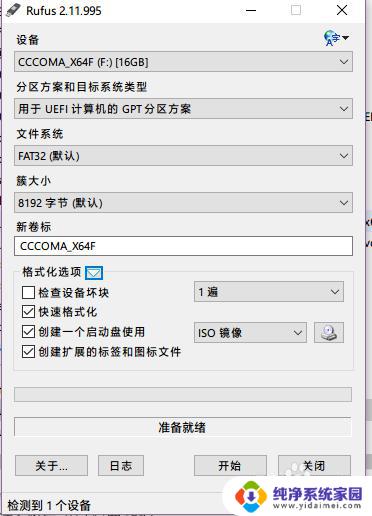
2.选择u盘启动,进入安装界面时,不要开始安装,选择左下角的“修复计算机”。
选择“疑难解答”,点击“启动修复”,这时能解决部分问题。
如果不行,则继续

3.回到“疑难解答”,选择“命令提示符”。
依此输入以下命令:
bootrec /scanos
bootrec /fixmbr
bootrec /fixboot
bootrec /rebuildbcd
4.如果在fixboot遇到问题,提示“拒绝访问”。
则需要diskpart命令来给efi分区卷标。
输入以下命令:
diskpart
list disk
sel disk 0(系统分区所在硬盘是0)
list vol
sel vol 3(EFI分区所在是卷3)
assign letter=V:(给一个不占用的卷标V)
exit
5.最后一步,也是关键一步:
bcdboot c:\windows /s V: /f UEFI(向EFI分区重新写入bcd文件,注意尽量与win10系统版本保持一致)。
关机重启。
问题解决。
以上是 win10 0xc0000098 的所有内容,如果您遇到了相同的问题,可以参考本文中介绍的步骤进行修复,希望能对您有所帮助。
win10 0xc0000098 win10系统蓝屏错误0xc0000098的修复步骤相关教程
- 0xc0000098蓝屏错误 win10系统蓝屏启动错误0xc0000098修复方法
- win10系统开机蓝屏怎么修复 win10系统蓝屏修复方法步骤
- win10开机出现0xc0430001修复步骤 Win10开机蓝屏0xc0000001错误代码怎么处理
- 0xc000021a错误win10 win10系统蓝屏0xc000021a修复方法
- win10蓝屏显示你的电脑需要修复 win10系统蓝屏修复方法
- win10蓝屏critical process Win10电脑开机蓝屏显示错误代码critical process died解决步骤
- win10开机蓝屏0xc000007b win10 蓝屏错误代码0xc000007b解决步骤
- win10蓝屏恢复系统 win10蓝屏解决方法步骤
- windows10开机就蓝屏 win10系统开机蓝屏错误代码
- win10修复驱动器错误 Win10如何修复驱动器错误
- 怎么查询电脑的dns地址 Win10如何查看本机的DNS地址
- 电脑怎么更改文件存储位置 win10默认文件存储位置如何更改
- win10恢复保留个人文件是什么文件 Win10重置此电脑会删除其他盘的数据吗
- win10怎么设置两个用户 Win10 如何添加多个本地账户
- 显示器尺寸在哪里看 win10显示器尺寸查看方法
- 打开卸载的软件 如何打开win10程序和功能窗口